
Το watchOS 10 σάς επιτρέπει να χρησιμοποιείτε ένα πραγματικό πληκτρολόγιο στο Apple Watch Series 7, Series 8, Series 9, Watch Ultra ή Watch Ultra 2 για να εισάγετε κείμενο πιο εύκολα. Το nextpit σας δείχνει σε αυτό το σεμινάριο, πώς να ενεργοποιήσετε και να χρησιμοποιήσετε το πληκτρολόγιο στο Apple Watch σας.
Τα μοντέλα Apple Watch Series 6 και προηγούμενα μοντέλα, καθώς και όλα τα Watch SE, δεν υποστηρίζουν το πληκτρολόγιο πλήρους μεγέθους που έχει ενσωματωθεί στο watchOS λόγω του μειωμένου μεγέθους του περιβλήματος τους. Αντίθετα, υπάρχουν επιλογές πληκτρολογίου τρίτων κατασκευαστών που θα λειτουργούν παράλληλα με τη λειτουργία σκαριφήματος και υπαγόρευσης.
- Δείτε επίσης πώς να κάνετε μεγέθυνση στην κάμερα του iPhone σας από το Apple Watch
Πώς να χρησιμοποιήσετε το πληκτρολόγιο στα μοντέλα Apple Watch Series 7 και νεότερα μοντέλα
Με το watchOS 8, η Apple παρουσίασε ένα αληθινό πληκτρολόγιο AZERTY το οποίο είναι προφανώς πιο αποτελεσματικό και πιο γρήγορο σε σύγκριση με την υπαγόρευση ή το doodling. Ωστόσο, αυτό το πληκτρολόγιο πλήρους μεγέθους είναι συμβατό με ρολόγια που έχουν μεγαλύτερες οθόνες, ξεκινώντας από το Watch Series 7 έως το Watch Series 9 και το Watch Ultra 2.
Εάν χρησιμοποιείτε ήδη την πιο πρόσφατη έκδοση του watchOS, το πληκτρολόγιο θα εμφανιστεί αυτόματα όταν χρειαστεί να εισαγάγετε κείμενο ή να δημιουργήσετε μια απάντηση σε ένα μήνυμα ή ένα μήνυμα ηλεκτρονικού ταχυδρομείου. Το πληκτρολόγιο διαθέτει επίσης μια λειτουργία QuickPath ή σάρωση που σας επιτρέπει να εισάγετε κείμενο σύροντας πάνω από τα γράμματα χωρίς να χρειάζεται να πατήσετε κάθε χαρακτήρα ξεχωριστά.
Από την άλλη πλευρά, το πληκτρολόγιο υποστηρίζει μόνο λίγες γλώσσες. Αυτά είναι αγγλικά, γερμανικά, ισπανικά, ιαπωνικά, ιταλικά, πορτογαλικά και γαλλικά. Για να αλλάξετε τη γλώσσα του πληκτρολογίου, προχωρήστε ως εξής:
- Ανοίξτε την εφαρμογή Watch στο iPhone σας.
- Μεταβείτε στα Γενικά και μετά Γλώσσα και Περιοχή.
- Αγγίξτε Προσαρμογή και επιλέξτε τη γλώσσα που προτιμάτε.
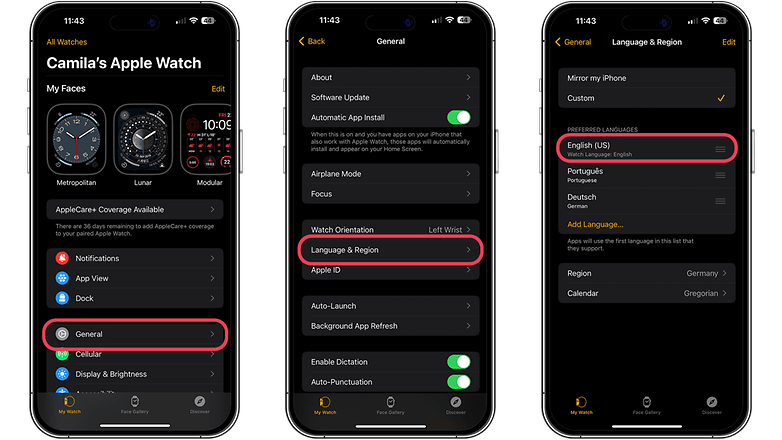
Για να αλλάξετε τη γλώσσα του πληκτρολογίου Apple Watch, μεταβείτε στην εφαρμογή Watch και επιλέξτε Γενικά και μετά Γλώσσα. Θα μπορείτε να προσθέσετε ή να επιλέξετε τη γλώσσα που θα χρησιμοποιηθεί. / © nextpit
Πώς να χρησιμοποιήσετε το πληκτρολόγιο σε Apple Watch SE, Watch Series 6 και παλαιότερα μοντέλα
Σκαρίφημα με τα δάχτυλά σου
Υπάρχουν διάφοροι τρόποι εισαγωγής κειμένου σε παλαιότερα μοντέλα Apple Watch και SE. Η πρώτη μέθοδος που προτείνουμε είναι το doodling, που σας επιτρέπει να πληκτρολογείτε με το δάχτυλό σας στην οθόνη. Αυτή η μέθοδος γενικά λειτουργεί για σύντομες, απλές απαντήσεις.
Δείτε πώς μπορείτε να αποκτήσετε πρόσβαση στο σκαρίφημα στο Apple Watch σας.
- Απαντήστε σε ένα e-mail ή μήνυμα ή συνθέστε ένα νέο.
- Πατήστε το εικονίδιο Scribble.
- Σύρετε το δάχτυλό σας στην οθόνη για να γράψετε ένα γράμμα ή να σχηματίσετε λέξεις.
- Χρησιμοποιήστε την ψηφιακή κορώνα για να πλοηγηθείτε στο γράμμα ή τη λέξη που θέλετε να τροποποιήσετε.
- Αγγίξτε οποιαδήποτε λέξη για να εμφανίσετε προτάσεις λέξεων ενώ μετακινείτε την κορώνα στην επιθυμητή επιλογή.
- Πατήστε το κουμπί αποστολής όταν τελειώσετε.
Φωνητική υπαγόρευση
Ο άλλος αξιοσημείωτος τρόπος εισαγωγής κειμένου είναι η υπαγόρευση. Παρόμοια με το σκαρίφημα, μπορεί να προσπελαστεί κατά την απάντηση σε μήνυμα ή e-mail, καθώς και κατά τη δημιουργία νέων καταχωρήσεων. Για να ενεργοποιήσετε την υπαγόρευση, ακολουθήστε τα παρακάτω βήματα:
- Μεταβείτε στα Μηνύματα ή Ταχυδρομείο εφαρμογή.
- Απαντήστε ή συνθέστε ένα νέο μήνυμα.
- Επιλέξτε το εικονίδιο του μικροφώνου ή σύρετε προς τα επάνω εάν χρησιμοποιείτε το πληκτρολόγιο.
- Ξεκινήστε να μιλάτε μόλις πατήσετε το κουμπί.
- Μπορείτε να χρησιμοποιήσετε σημεία στίξης προσθέτοντάς τα στην υπαγόρευση σας.
- Πατήστε Τέλος όταν τελειώσετε την ομιλία.
Έξυπνη απάντηση και emojis
Εκτός από τη χρήση της φωνής ή του δακτύλου σας, το Apple Watch διαθέτει μια λειτουργία έξυπνης απάντησης που σας επιτρέπει να χρησιμοποιείτε προεπιλεγμένες απαντήσεις αντί να πληκτρολογείτε στο πληκτρολόγιο.
Θα βρείτε τις προεπιλεγμένες απαντήσεις κάτω από την προβολή επιλογής εισόδου στην εφαρμογή ανταλλαγής μηνυμάτων ή όταν επιλέξετε Απάντηση. Όσο για τα emoji, είναι εύκολα προσβάσιμα όταν χρησιμοποιείτε υπαγόρευση, σκαρίφημα ή το πληκτρολόγιο QWERTY.
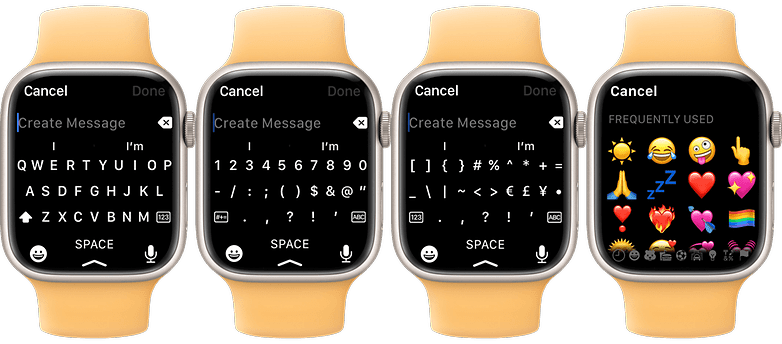
Οι συντομεύσεις για emoji και υπαγόρευση εμφανίζονται με το πληκτρολόγιο QWERTY στο Apple Watch. / nextpit
Πληκτρολόγια τρίτων για εγκατάσταση
Εάν θέλετε ένα πλήρες πληκτρολόγιο στο Watch SE ή παλαιότερο μοντέλο ή ακόμα και πρόσβαση στο επίσημο πληκτρολόγιο, FlickType και Κλειδί ρολογιού είναι δύο προτεινόμενα πληκτρολόγια. Και οι δύο είναι δωρεάν εκδόσεις που προσφέρουν πληκτρολόγιο πλήρους μεγέθους, αλλά θα πρέπει να τις αγοράσετε για να χρησιμοποιήσετε όλες τις δυνατότητες που προσφέρονται από αυτές τις εφαρμογές.
Ποιος είναι ο αγαπημένος σας τρόπος για να εισάγετε κείμενο στο Apple Watch σας; Έχετε κάποιες προτάσεις;











